coreldraw是一款非常好用的设计软件,
很多设计专业或者是从事设计相关行业的小伙伴都在使用。在CorelDRAW中如果我们希望绘制一条波浪线,小伙伴们知道具体该如何进行操作吗,其实操作方法是非常简单的。我们只需要使用手绘工具拖动绘制一条直线后,借助变形工具设置变形效果就可以轻松得到一条波浪线效果了。小伙伴们可以可以打开自己的CorelDRAW软件后,跟着下面的图文步骤一起动手操作起来,看看不同的变形参数得到的波浪线效果。接下来,小编就来和小伙伴们分享具体的操作步骤了,有需要或者是有兴趣了解的小伙伴们快来和小编一起往下看看吧!
第一步:打开CorelDRAW,在界面左侧长按图标后找到并点击“手绘”功能,如果没有可以点击下方的加号图标后勾选,将“手绘”调出来;
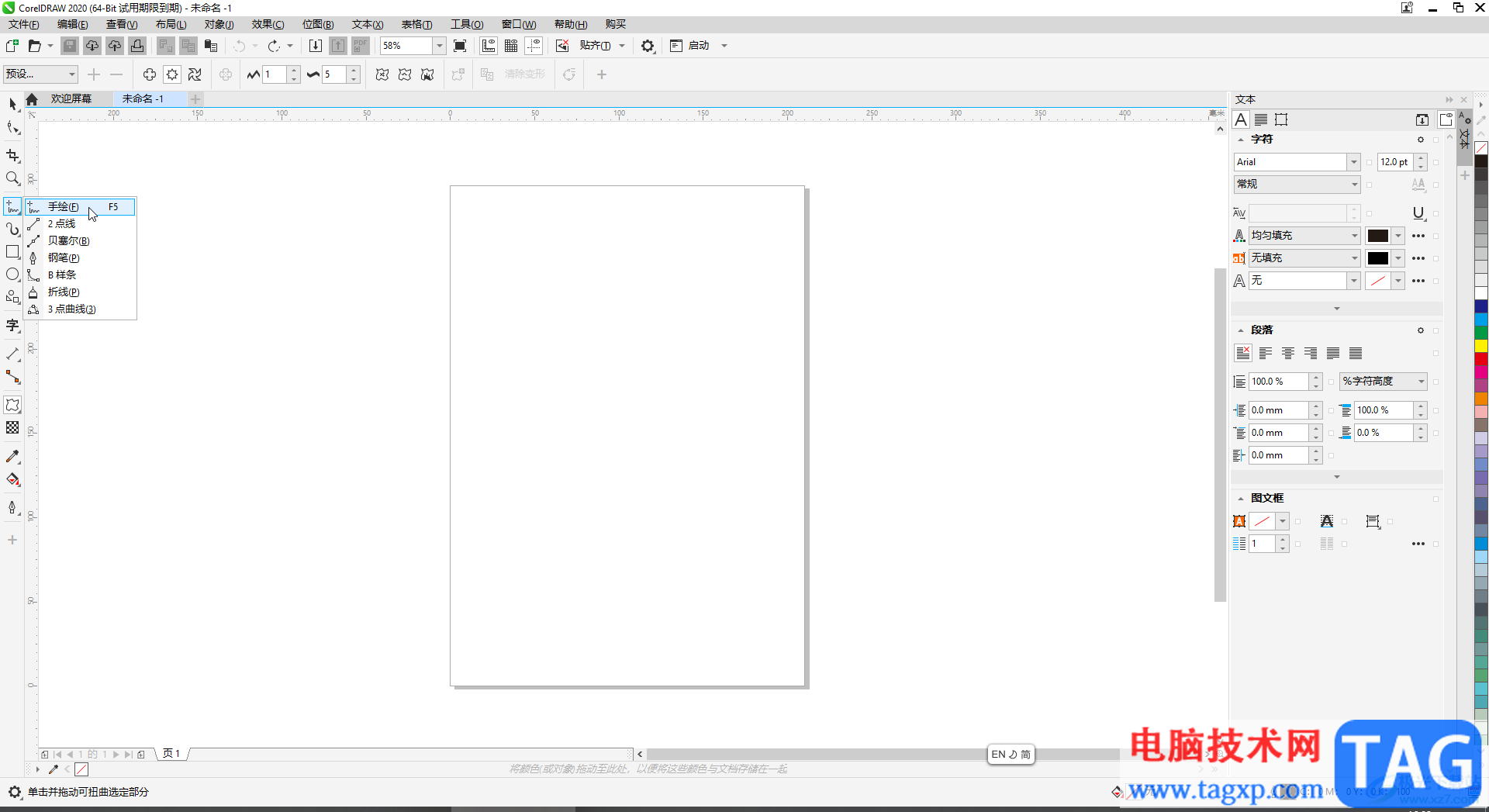
第二步:然后直接拖动鼠标左键就可以绘制一条直线了,在界面左侧长按图标,找到并点击“变形”,在上方点击选择“拉链变形”,然后设置变形的振幅和频率;
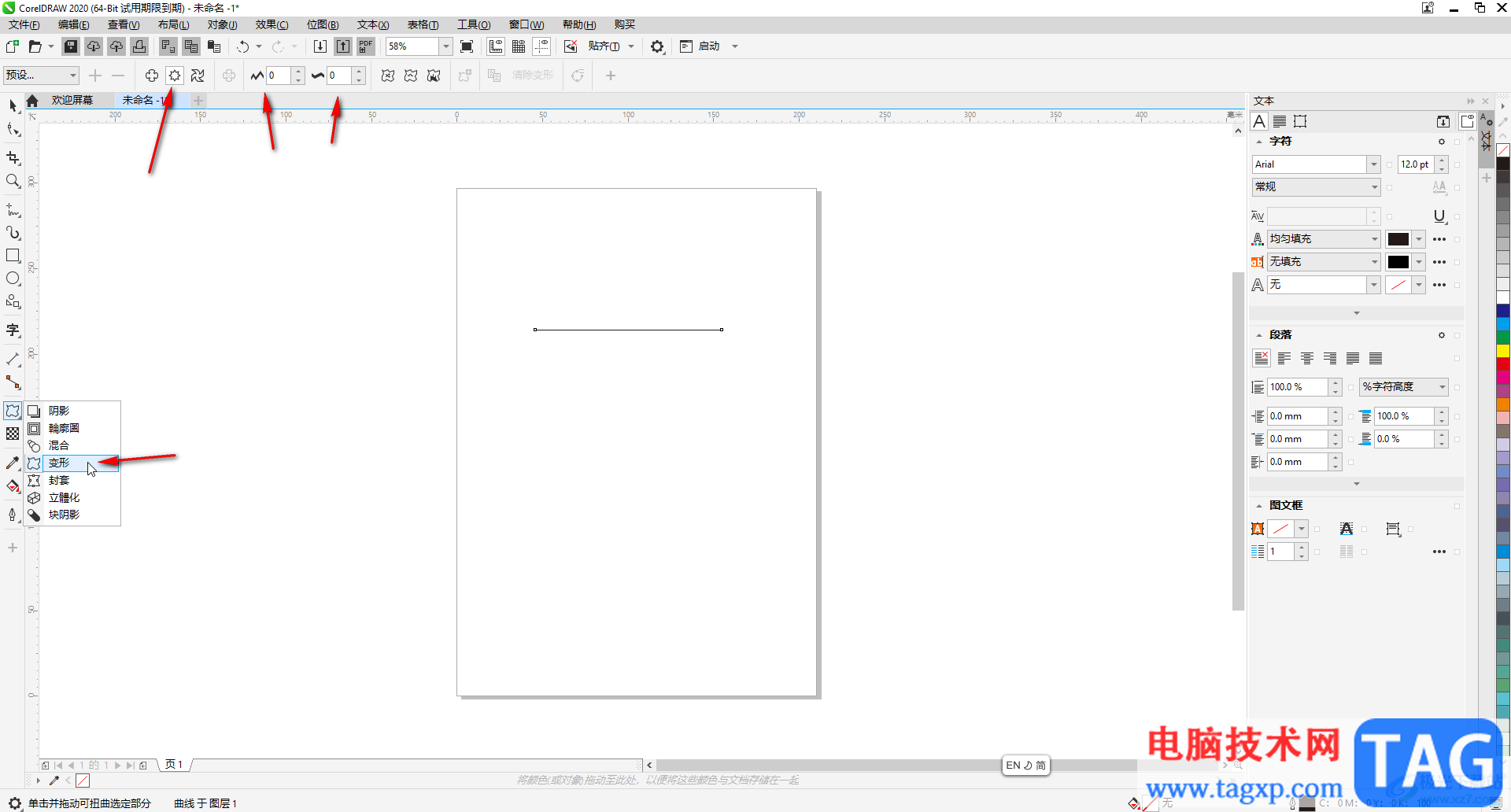
第三步:在右侧可以选择平滑变形效果,就可以得到波浪线效果了;
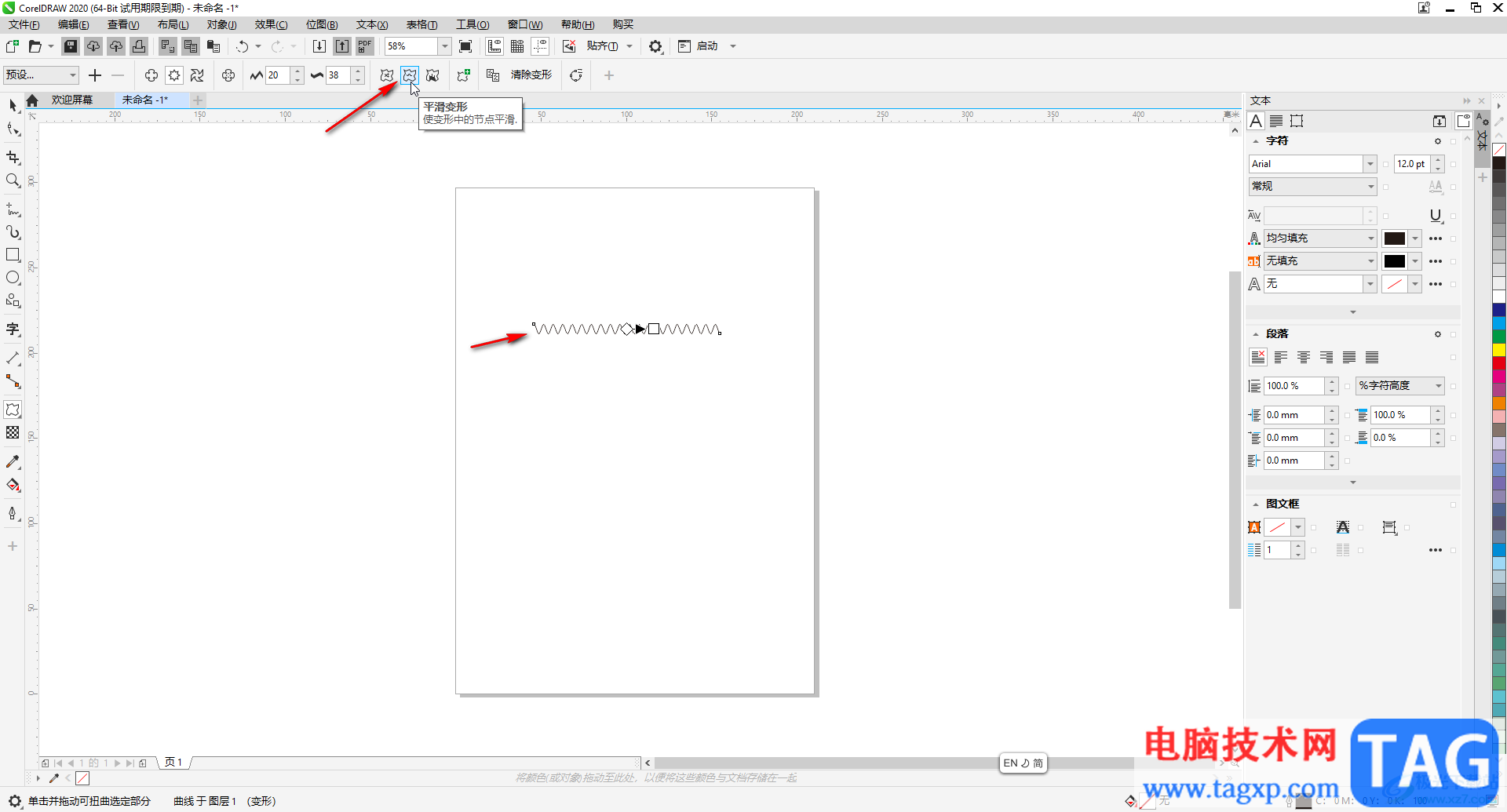
第四步:点击选择“随机变形”会得到如图所示的随机起飞的波浪线效果;
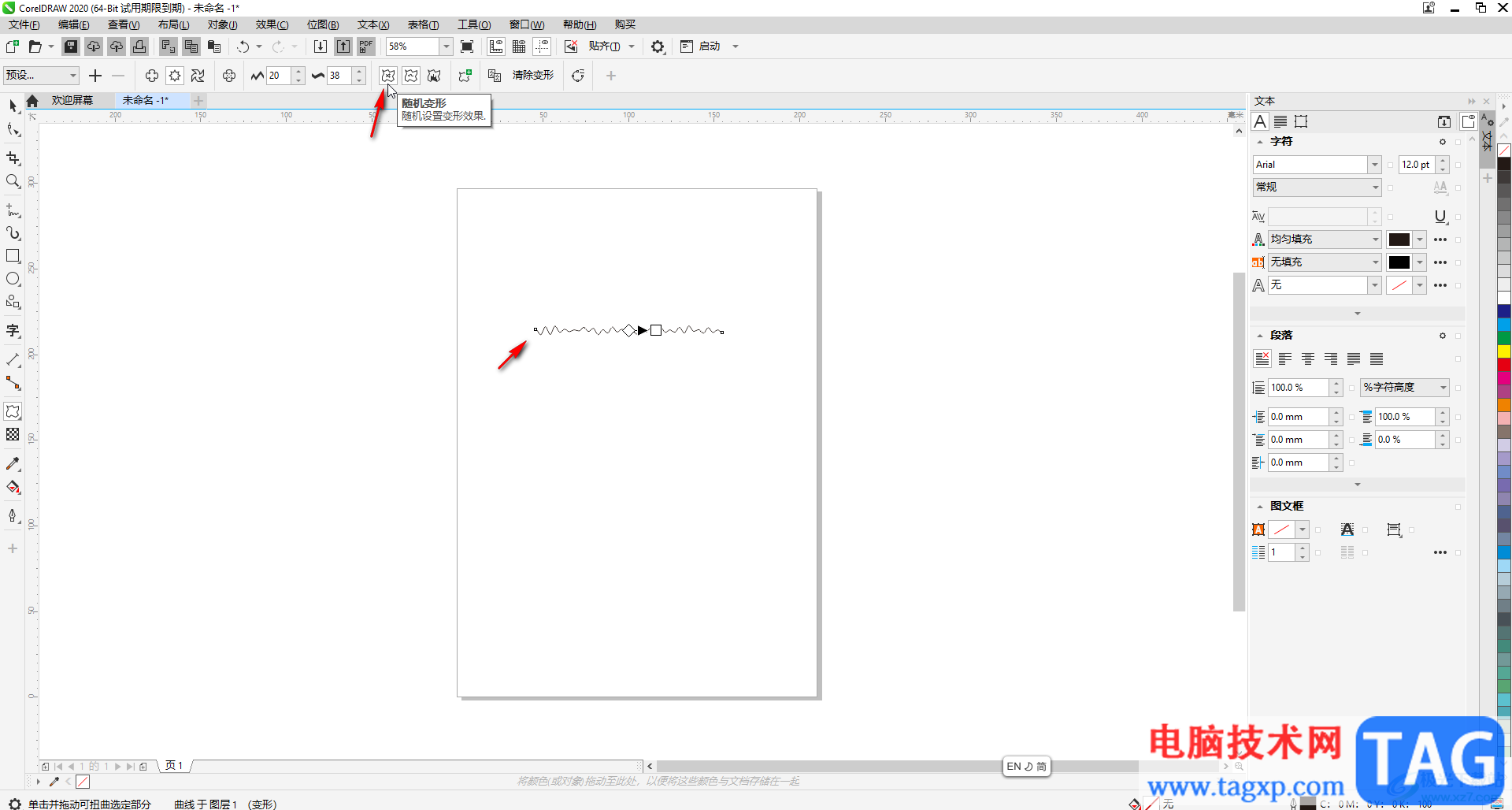
第五步:选择“局限变形”会得到如图所示的效果。
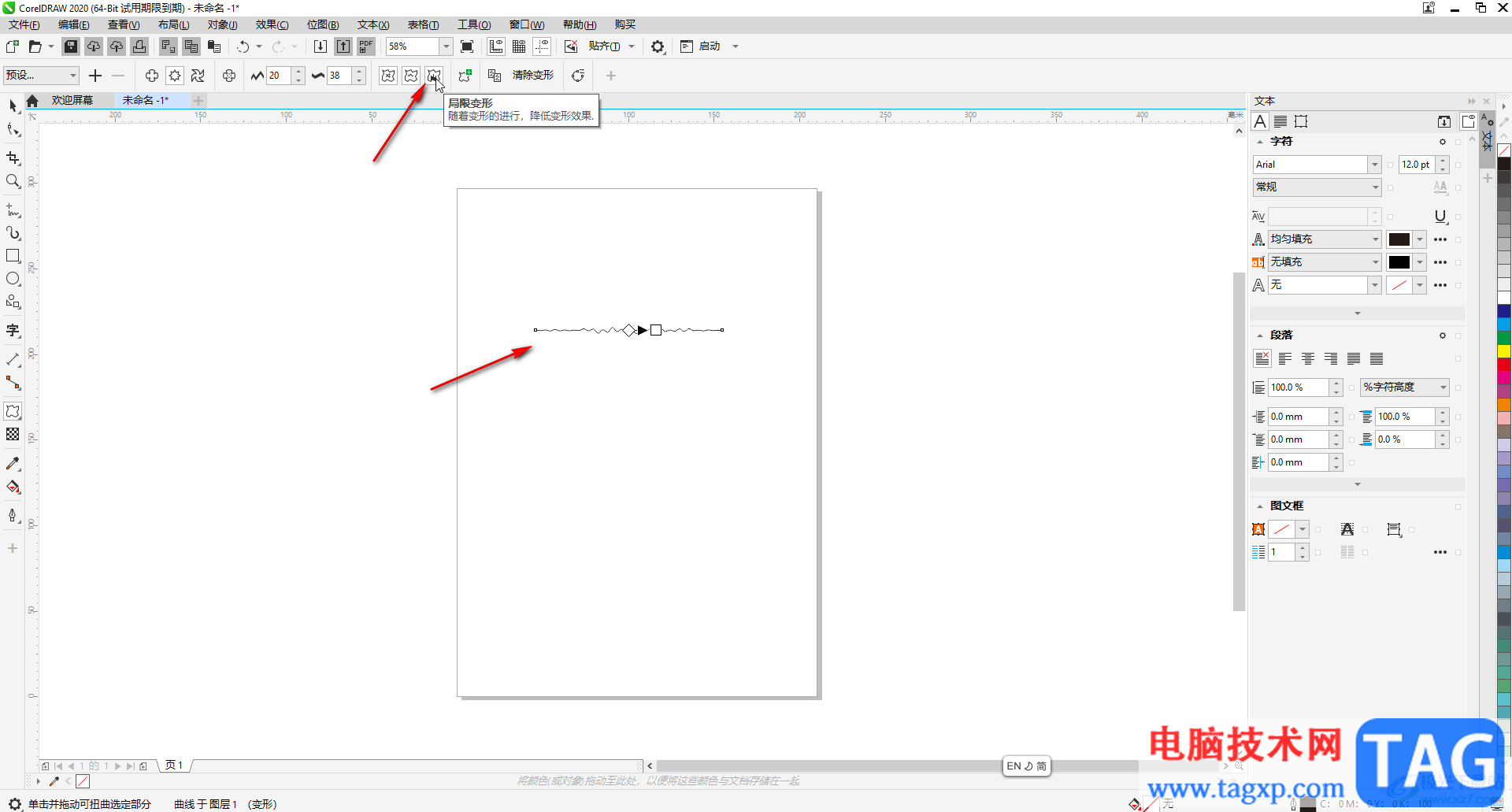
以上就是CorelDRAW中画波浪线的方法教程的全部内容了。如果后续不再需要波浪线效果,可以点击在上方点击“清除变形”按钮取消变形效果,小伙伴们可以按需操作起来。
 系统慢速提升指南:如何解决电脑运行缓
系统慢速提升指南:如何解决电脑运行缓
电脑运行缓慢的问题一直是用户最关心的话题之一。随着软件的......
 微信不能添加好友怎么解除限制
微信不能添加好友怎么解除限制
微信添加好友被限制是无法通过申请来解除的,需要等待24小时......
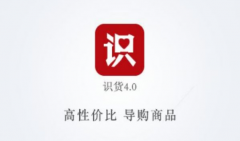 得物和识货哪个更保真
得物和识货哪个更保真
得物和识货哪个更保真,要说时下人们最喜爱的购物方式是什么,......
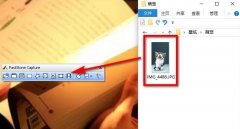 FastStone Capture怎么打马赛克-给图片打马赛
FastStone Capture怎么打马赛克-给图片打马赛
我们在使用FastStone Capture的时候,经常会需要给图片打马赛克,......
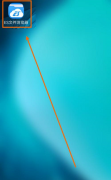 ES文件浏览器如何显示USB提示-ES文件浏览
ES文件浏览器如何显示USB提示-ES文件浏览
很多人不知道ES文件浏览器如何显示USB提示?今日为你们带来的文......
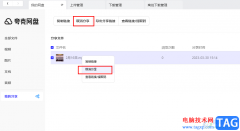
夸克网盘是很多小伙伴都在使用的一款网盘文件,在这款网盘软件中,我们的上传与下载都是不限速的,并且还可以一键将文件分享给好友,十分的方便。在创建分享链接时,很多小伙伴默认的...
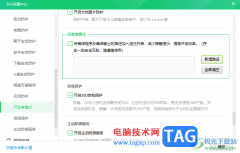
开发者模式是开发人员用来调试运行的一个模式功能,而在360安全卫士中也是有提供开发者模式功能的,当我们将开发者模式功能启用之后,那么开发者模式下的项目就会被判定为安全,而我们...

万兴喵影是很多小伙伴都在使用的一款剪辑软件,在这款软件中,我们不仅可以对视频以及音频素材等进行编辑,还可以在素材中添加各种效果,使剪辑内容呈现出更好的效果。在使用万兴喵影...
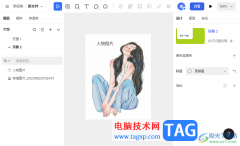
mastergo设计软件带给大家非常多的便利,大家可以通过该软件制作非常精美且有趣的内容,大家在操作的过程中会使用到一些相关的功能选项,比如一些小伙伴在创建的过程中,想要进行图片的...

很多小伙伴在选择文档编辑软件时都会将腾讯文档放在首选,因为腾讯文档的使用条件十分的宽松,我们不需要特意下载软件,在QQ、微信或是浏览器中都可以打开腾讯文档页面,我们还可以在...

Excel表格是一款非常好用的办公类软件,很多小伙伴都在使用。如果我们需要在Excel表格中移动数据透视表的位置,小伙伴们知道具体该如何进行操作吗,其实操作方法是非常简单的,只需要进...
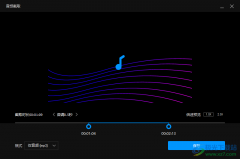
qq影音对于我们平时经常使用电脑进行播放视频或者音频的小伙伴来说,该软件可以很好的帮助到你播放自己需要的音视频文件,这款软件不仅可以播放音视频文件,也可以进行音视频文件的一...
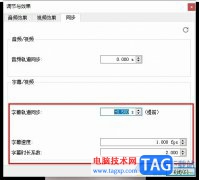
很多小伙伴在使用VLC播放器播放视频的过程中可能会遇到视频画面与字幕无法同步的情况,为了解决该问题,我们可以选择在视频播放页面的下方找到“显示扩展设置”图标,点击打开该图标,...
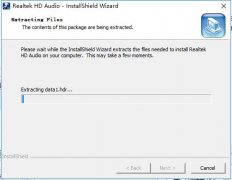
最近有很多朋友表示准备入手realtek高清晰音频管理器这款软件,但是又不知道该怎么安装?那么接下来小编就将具体的安装步骤分享如下哦,有需要的朋友可以来看看哦。...

在用户的电脑上都会备上一款自己习惯使用的浏览器,例如有用户会选择使用uc浏览器,当用户在uc浏览器软件中浏览网页时,在遇到需要的文件和素材的时候,都会选择将其下载到本地来备用...

ultraedit是一款功能强大的文本编辑软件,用户可以用来完全取代记事本,它可以编辑文本、十六进制或是代码等,为用户带来了不错的体验,因此ultraedit软件吸引了不少的用户前来使用,当用户...

如何安装Photoshop2020呢,具体有哪些步骤呢?下面小编就和大家一起分享关于Photoshop2020的详细安装教程,有需要的朋友可以来看看这篇文章哦,相信通过学习本篇教程,会帮助到大家。...
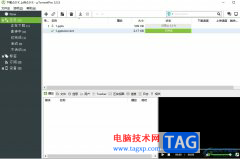
作为一款小巧强劲、全功能的bt种子下载工具,utorrent软件受到了很多用户的喜欢,因为它不仅支持任务下载、磁力链接下载,还支持带宽限制等,很好的满足了用户对文件下载和共享的各种需...

iTab是一款功能十分丰富的新标签页工具,在这款插件中不仅内置了谷歌、百度等搜索引擎,还有很多小组件,包括天气、倒计时、备忘录等。有的小伙伴可能已经被朋友推荐了这款插件但却不...
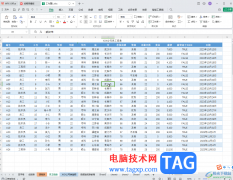
WPS表格是一款非常好用的数据处理软件,其中的功能非常强大,可以满足我们的各种办公需求。如果我们想要在电脑版WPS表格中将筛选箭头调出来,小伙伴们知道具体该如何进行操作吗,其实操...